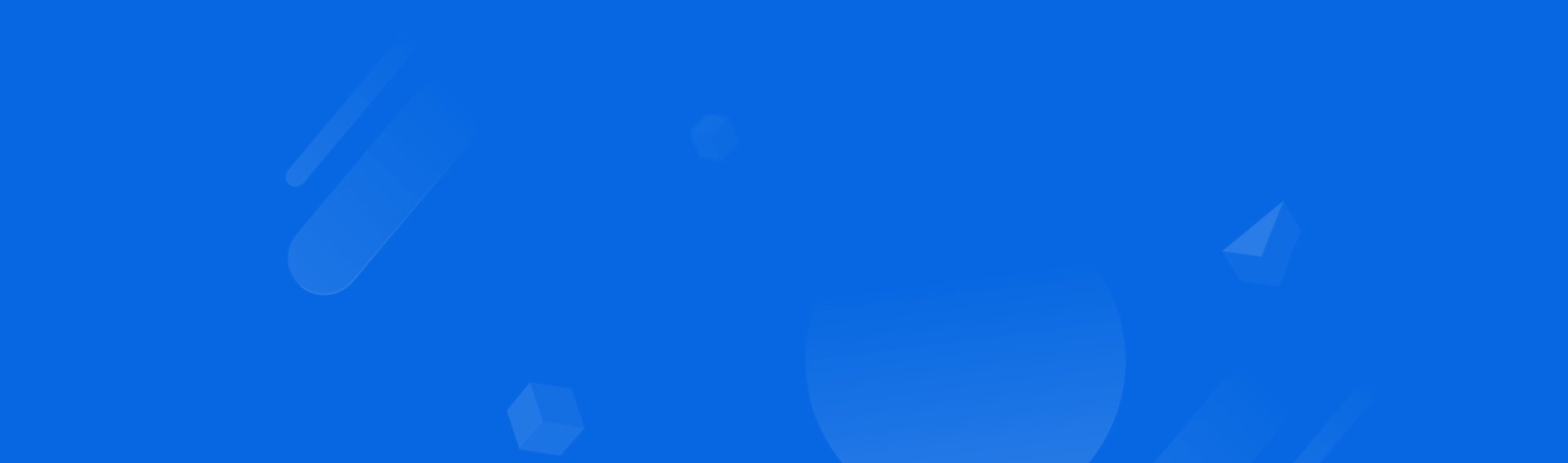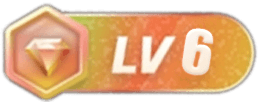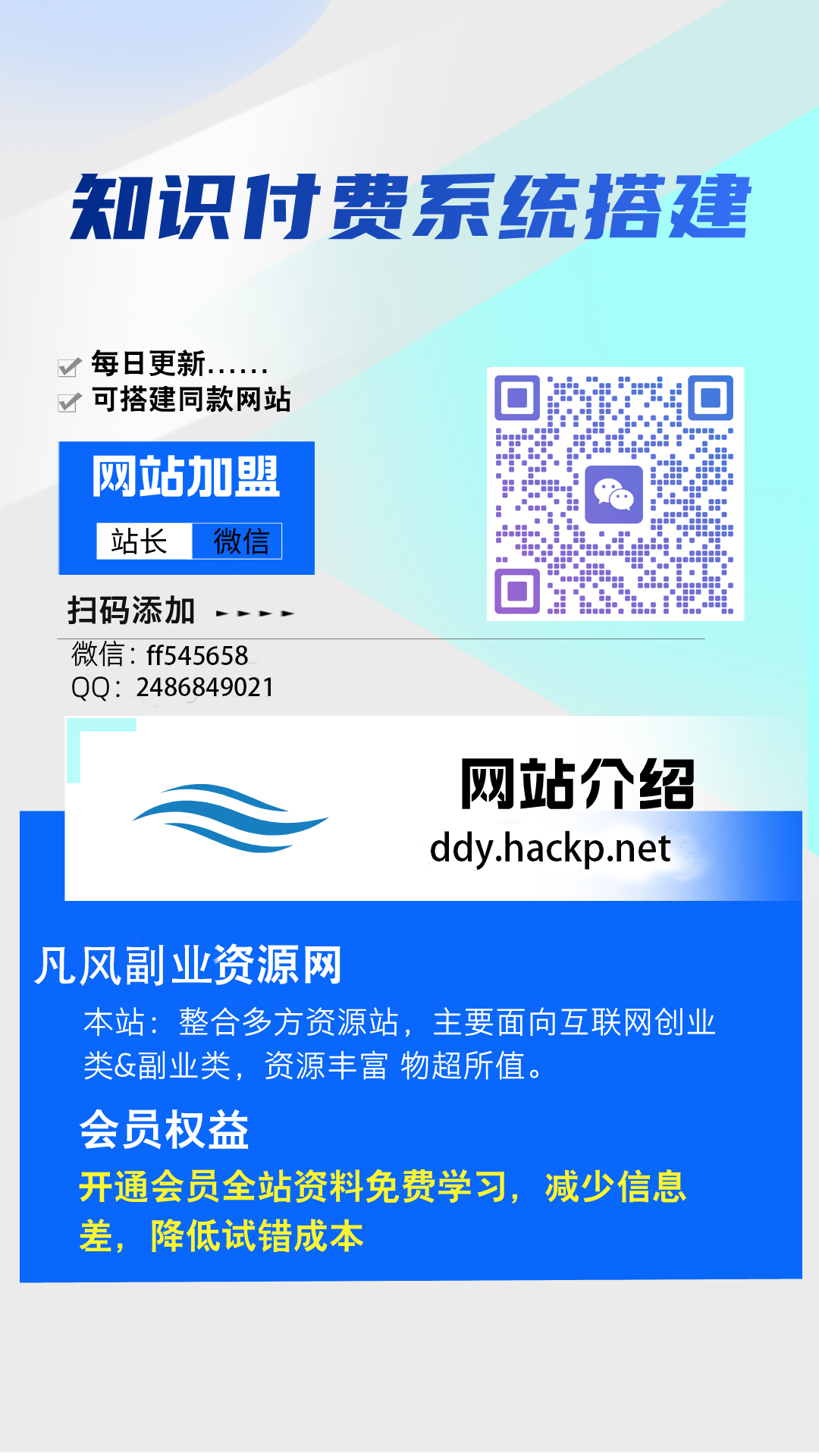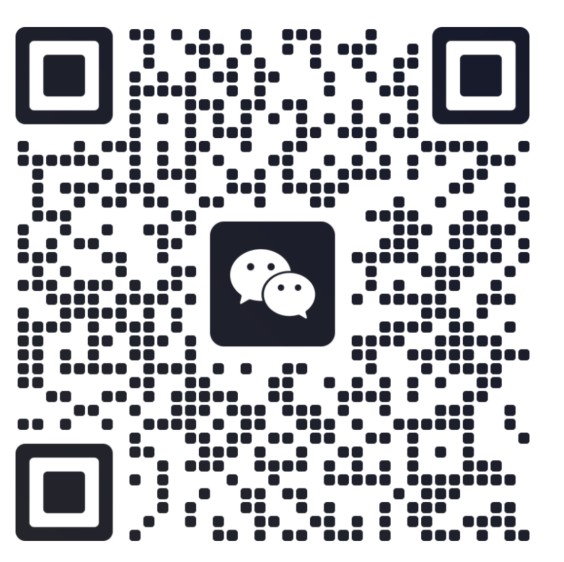第三步,产品上架流程
这篇文章主要说如何上架产品。
首先在我们的浏览器上面装一个插件:至尊宝
下载地址:https://zzb.3977s.com/update/index.html
![图片[1]网创思维-实用软件-项目拆解-项目实战淘宝蓝海虚拟产品108式-产品上架流程](http://www.fffy123.cn/wp-content/uploads/2023/11/6566967ac458853aef055fde.jpg)
下载安装后,就可以了我用的360浏览器。
我们进入www.taobao.com随便进入一个产品界面。
![图片[2]网创思维-实用软件-项目拆解-项目实战淘宝蓝海虚拟产品108式-产品上架流程](http://www.fffy123.cn/wp-content/uploads/2023/11/656696c6c458853aef060ed9.jpg)
插件就会把所有的信息都展示出来。
https://item.taobao.com/item.htm?spm=a1z10.3-c.w4002-10368802194.17.52d43ed5jOl4FO&id=596410249401比如我要上架同行这款产品。
PS:为防止大家都上这款产品,我找的这款产品,带有别人店铺的水印,所以大家不要上,会违规,此产品仅为展示如何上架产品,后续我会更新更多无水印产品给大家,今天的案例,大家不要上,切记。
我怎么上呢?
这时需要下载另一款浏览器插件
我用的360浏览器,进入插件扩展中心:
https://ext.chrome.360.cn/csex_web/index.html#/search?name=fatkun其它浏览器自测,如果其它浏览器找不到,可以跟我安装一样的360极速浏览器。
直接在扩展中心搜索fatkun
![图片[3]网创思维-实用软件-项目拆解-项目实战淘宝蓝海虚拟产品108式-产品上架流程](http://www.fffy123.cn/wp-content/uploads/2023/11/6566972dc458853aef06fea3.jpg)
然后直接下载,添加就行了。
![图片[4]网创思维-实用软件-项目拆解-项目实战淘宝蓝海虚拟产品108式-产品上架流程](http://www.fffy123.cn/wp-content/uploads/2023/11/6566974ac458853aef073fff.jpg)
这样,这两个插件就安装成功了。如果那个插件安装了不显示,看下图
![图片[5]网创思维-实用软件-项目拆解-项目实战淘宝蓝海虚拟产品108式-产品上架流程](http://www.fffy123.cn/wp-content/uploads/2023/11/656697a5c458853aef081b3c.jpg)
右边那个钉子点一下,就显示了
这时,我们进入刚才要下载的那个淘宝链接里面。
https://item.taobao.com/item.htm?spm=a1z10.3-c.w4002-10368802194.17.52d43ed5jOl4FO&id=596410249401
![图片[6]网创思维-实用软件-项目拆解-项目实战淘宝蓝海虚拟产品108式-产品上架流程](http://www.fffy123.cn/wp-content/uploads/2023/11/65669771c458853aef07a109.jpg)
点一下fatkun这个插件就会弹这样一个框框出来,我们点击下载当前页面。
![图片[7]网创思维-实用软件-项目拆解-项目实战淘宝蓝海虚拟产品108式-产品上架流程](http://www.fffy123.cn/wp-content/uploads/2023/11/656697e6c458853aef08a2f6.jpg)
下载
![图片[8]网创思维-实用软件-项目拆解-项目实战淘宝蓝海虚拟产品108式-产品上架流程](http://www.fffy123.cn/wp-content/uploads/2023/11/65669806c458853aef08e780.jpg)
![图片[9]网创思维-实用软件-项目拆解-项目实战淘宝蓝海虚拟产品108式-产品上架流程](http://www.fffy123.cn/wp-content/uploads/2023/11/65669825c458853aef092322.jpg)
点下载
然后就全部下载下来了。
如果你不知道你的图片保存在哪里了
![图片[10]网创思维-实用软件-项目拆解-项目实战淘宝蓝海虚拟产品108式-产品上架流程](http://www.fffy123.cn/wp-content/uploads/2023/11/65669848c458853aef0968a2.jpg)
浏览器右上角三个横线那里,点进去,点下载。
![图片[11]网创思维-实用软件-项目拆解-项目实战淘宝蓝海虚拟产品108式-产品上架流程](http://www.fffy123.cn/wp-content/uploads/2023/11/6566986ac458853aef09ae3e.jpg)
这个文件夹选项点进去。
里面就是刚才那个产品的全部图片
![图片[12]网创思维-实用软件-项目拆解-项目实战淘宝蓝海虚拟产品108式-产品上架流程](http://www.fffy123.cn/wp-content/uploads/2023/11/6566988fc458853aef09f928.jpg)
这样就找到下载的图片了。
到这里,什么都有了
我们就开始去自己的淘宝店铺上传产品。
电脑上进入千牛,进入后台。
![图片[13]网创思维-实用软件-项目拆解-项目实战淘宝蓝海虚拟产品108式-产品上架流程](http://www.fffy123.cn/wp-content/uploads/2023/11/656698dbc458853aef0a956d.jpg)
商品–发布宝贝
如果千牛中心用不习惯的朋友,也可以直接使用浏览器界面。
![图片[14]网创思维-实用软件-项目拆解-项目实战淘宝蓝海虚拟产品108式-产品上架流程](http://www.fffy123.cn/wp-content/uploads/2023/11/65669904c458853aef0af995.jpg)
点右上角那个图标,就直接跳到浏览器界面了。
大家根据自己喜好来。
![图片[15]网创思维-实用软件-项目拆解-项目实战淘宝蓝海虚拟产品108式-产品上架流程](http://www.fffy123.cn/wp-content/uploads/2023/11/65669935c458853aef0b7c68.jpg)
发布产品是这个界面。我们先上传商品主图。
直接用下载到的别人的主图
![图片[16]网创思维-实用软件-项目拆解-项目实战淘宝蓝海虚拟产品108式-产品上架流程](http://www.fffy123.cn/wp-content/uploads/2023/11/65669974c458853aef0c2365.jpg)
点+,上传图片。
![图片[17]网创思维-实用软件-项目拆解-项目实战淘宝蓝海虚拟产品108式-产品上架流程](http://www.fffy123.cn/wp-content/uploads/2023/11/65669974c458853aef0c2377.jpg)
点上传
找到我们刚才用插件下载图片的文件夹
![图片[18]网创思维-实用软件-项目拆解-项目实战淘宝蓝海虚拟产品108式-产品上架流程](http://www.fffy123.cn/wp-content/uploads/2023/11/65669974c458853aef0c2347.jpg)
我们上传别人的主图1,2,3就行主图4就不要了,那个是别人的店铺活动
![图片[19]网创思维-实用软件-项目拆解-项目实战淘宝蓝海虚拟产品108式-产品上架流程](http://www.fffy123.cn/wp-content/uploads/2023/11/656699d6c458853aef0d14ff.jpg)
这样三张图片就上传完了
另外图片只能一张张图,每上传完一张图片,就需要再点上传图片才能上传下一张。
目前人工上传没有批量上传的方法,所以都辛苦一点,慢慢传。
![图片[20]网创思维-实用软件-项目拆解-项目实战淘宝蓝海虚拟产品108式-产品上架流程](http://www.fffy123.cn/wp-content/uploads/2023/11/656699fac458853aef0d6c21.jpg)
主图位置顺序可以调换一下,不要跟别人位置一样。
这样,主图就上传完了。
![图片[21]网创思维-实用软件-项目拆解-项目实战淘宝蓝海虚拟产品108式-产品上架流程](http://www.fffy123.cn/wp-content/uploads/2023/11/65669a3cc458853aef0de8d1.jpg)
同行放什么类目,我们就放什么类目。
![图片[22]网创思维-实用软件-项目拆解-项目实战淘宝蓝海虚拟产品108式-产品上架流程](http://www.fffy123.cn/wp-content/uploads/2023/11/65669a3cc458853aef0de8eb.jpg)
同行放什么类目,我们就放什么类目
![图片[23]网创思维-实用软件-项目拆解-项目实战淘宝蓝海虚拟产品108式-产品上架流程](http://www.fffy123.cn/wp-content/uploads/2023/11/65669a6fc458853aef0e4ba8.jpg)
搜索设计素材,然后找到对应的,就可以了。
选择
![图片[24]网创思维-实用软件-项目拆解-项目实战淘宝蓝海虚拟产品108式-产品上架流程](http://www.fffy123.cn/wp-content/uploads/2023/11/65669ac2c458853aef0efa09.jpg)
右下角,确认类目
![图片[25]网创思维-实用软件-项目拆解-项目实战淘宝蓝海虚拟产品108式-产品上架流程](http://www.fffy123.cn/wp-content/uploads/2023/11/65669ae6c458853aef0f4a87.jpg)
然后就进入到这个界面了。
![图片[26]网创思维-实用软件-项目拆解-项目实战淘宝蓝海虚拟产品108式-产品上架流程](http://www.fffy123.cn/wp-content/uploads/2023/11/65669b0ac458853aef0f9428.jpg)
标题直接复制同行的,其它地方默认不动
![图片[27]网创思维-实用软件-项目拆解-项目实战淘宝蓝海虚拟产品108式-产品上架流程](http://www.fffy123.cn/wp-content/uploads/2023/11/65669b2dc458853aef0ff57c.jpg)
价格比同行低就行。
发货时间选择24小时发货。
总数量,填100以上就行,写100,1000,1万都没事。
保证有充足的库存就可以了。
![图片[28]网创思维-实用软件-项目拆解-项目实战淘宝蓝海虚拟产品108式-产品上架流程](http://www.fffy123.cn/wp-content/uploads/2023/11/65669b63c458853aef107746.jpg)
选择使用物流配送,运费模板选择店铺后台设置教程时我们设置的那个运费模板,其它的默认不动。
![图片[29]网创思维-实用软件-项目拆解-项目实战淘宝蓝海虚拟产品108式-产品上架流程](http://www.fffy123.cn/wp-content/uploads/2023/11/65669b8dc458853aef10de73.jpg)
这里就可以看到我们刚才上传的主图了。
主图视频那里不用管
其它的都不用管,直接上详情
![图片[30]网创思维-实用软件-项目拆解-项目实战淘宝蓝海虚拟产品108式-产品上架流程](http://www.fffy123.cn/wp-content/uploads/2023/11/65669bbac458853aef114fe0.jpg)
上传图片。
上传我们下载的别人店铺的详情页。
![图片[31]网创思维-实用软件-项目拆解-项目实战淘宝蓝海虚拟产品108式-产品上架流程](http://www.fffy123.cn/wp-content/uploads/2023/11/65669be0c458853aef11afeb.jpg)
一张张上传完,然后按顺序把图片勾上。
点确认
![图片[32]网创思维-实用软件-项目拆解-项目实战淘宝蓝海虚拟产品108式-产品上架流程](http://www.fffy123.cn/wp-content/uploads/2023/11/65669c0cc458853aef121e0a.jpg)
提交宝贝信息
![图片[33]网创思维-实用软件-项目拆解-项目实战淘宝蓝海虚拟产品108式-产品上架流程](http://www.fffy123.cn/wp-content/uploads/2023/11/65669c31c458853aef128103.jpg)
这样一个产品就发布成功了。
![图片[34]网创思维-实用软件-项目拆解-项目实战淘宝蓝海虚拟产品108式-产品上架流程](http://www.fffy123.cn/wp-content/uploads/2023/11/65669c57c458853aef12eb1d.jpg)
千牛后台,商品–我的宝贝里面就可以看到我们刚才发布的那个产品了。
这样一个产品结束,继续发布下一个产品。
最后再说明一个,我这个案例产品大家不要上,有别人店铺水印,后面我会给大家更新更多无水印产品。产品不局限于淘宝,我会在淘宝,拼多多上面给大家寻找更多无水印和尽量不违规的产品。